Vous pensez peut-être que vous êtes coincé avec un mauvais achat de jeu Xbox, mais ce n'est pas forcément le cas. Microsoft vous permet de rembourser le jeu ou annuler l'abonnement ; il ne faut cependant pas abuser de ce système. Vous devez avoir une raison pour rembourser votre Jeux Xbox. Il existe des règles et des réglementations et vous pourriez ne pas avoir droit à un remboursement.
Cet article décrira tout ce que vous devez savoir sur les remboursements et les annulations d'abonnement, que ce soit directement depuis une console Xbox ou via un compte Microsoft.
Demander un remboursement pour un jeu et des achats de jeux
L'écosystème Xbox compte des milliers de jeux, d'applications, de DLC, de services d'abonnement et bien plus encore. Mais avec un système aussi complexe, des erreurs peuvent survenir. Il se peut que vous ayez simplement acheté le mauvais jeu ou qu'un membre de votre foyer ait acheté un jeu depuis votre compte sans votre approbation. Vous avez besoin d’un remboursement pour de nombreuses raisons et rien ne vous empêche de le demander. Mais avant d'envoyer une demande de remboursement, vous devez connaître la politique de remboursement de Microsoft :
Ce qui est éligible à un remboursement
Voici les produits éligibles au remboursement ou à l'annulation via le programme Xbox :
Notez que les remboursements ne s'appliquent pas aux achats de films numériques, d'émissions de télévision ou d'applications TV.
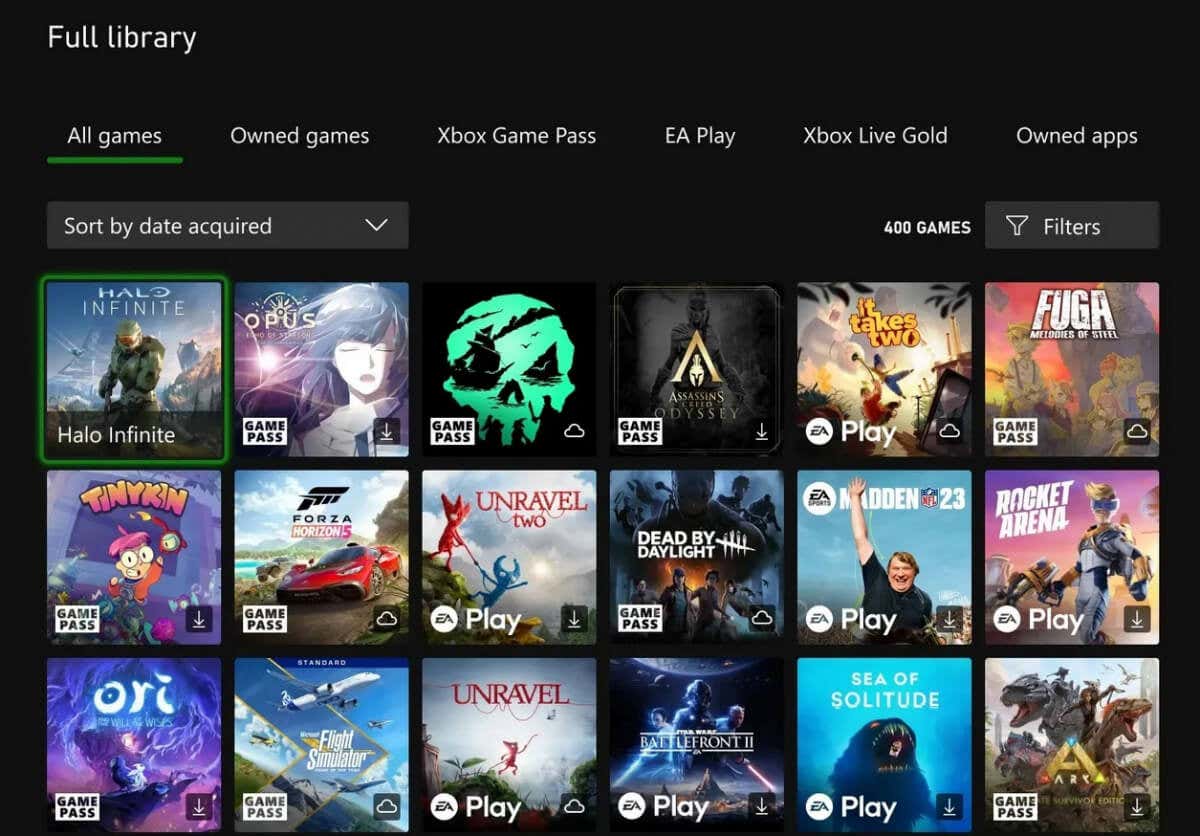
Les demandes de remboursement doivent également répondre à des critères Microsoft spécifiques :
Enfin, soyez patient. Les demandes de remboursement peuvent prendre plusieurs jours pour être examinées et approuvées ou refusées. Même lorsque la demande de remboursement est approuvée, plusieurs jours ouvrables peuvent être nécessaires avant que l'argent soit remboursé sur votre compte.
Comment demander un remboursement en ligne
La demande de remboursement pour les achats de jeux s'effectue via l'assistance Xbox et un navigateur Web. Ceci est valable pour tout appareil Xbox que vous possédez, qu’il s’agisse d’une Xbox One S, d’une Xbox Series X ou d’une Xbox Series S, à condition qu’il s’agisse d’un achat numérique. Vous devez vous référer à la politique de retour du magasin si vous avez acheté une copie physique du jeu.
Voici comment demander un remboursement en ligne :
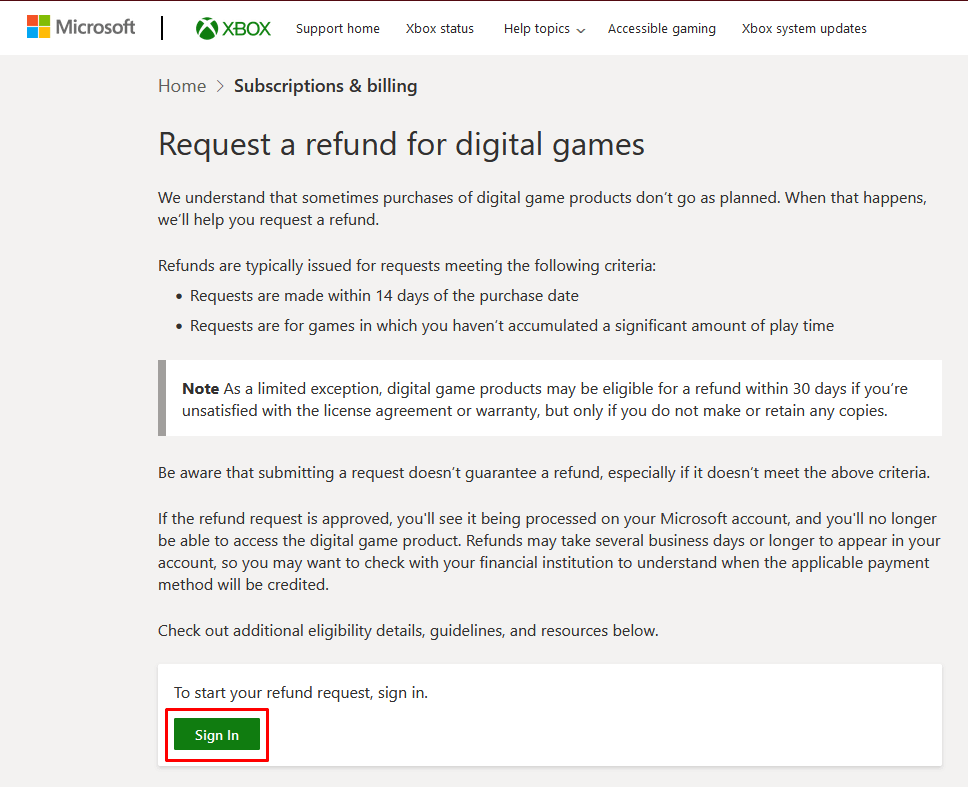
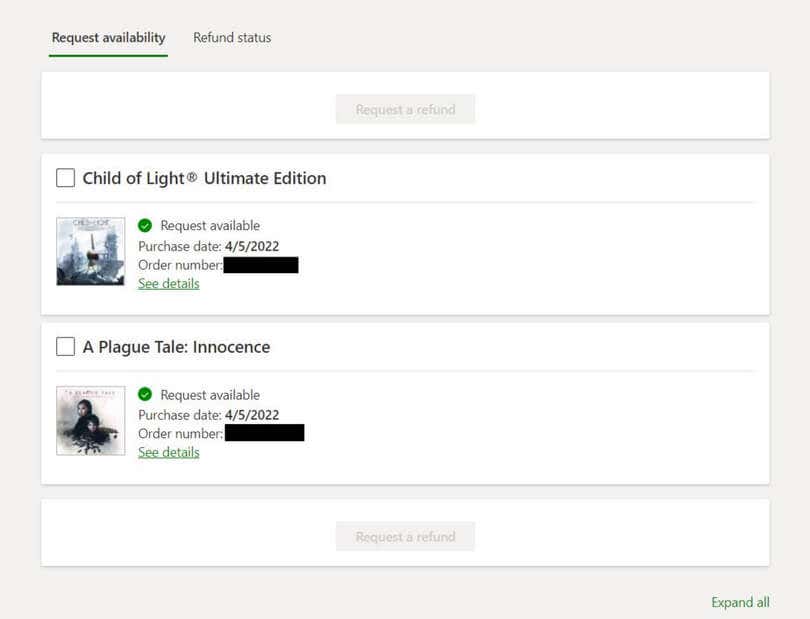
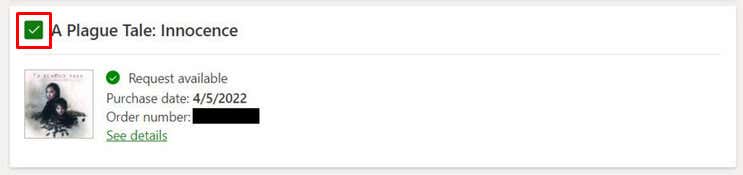
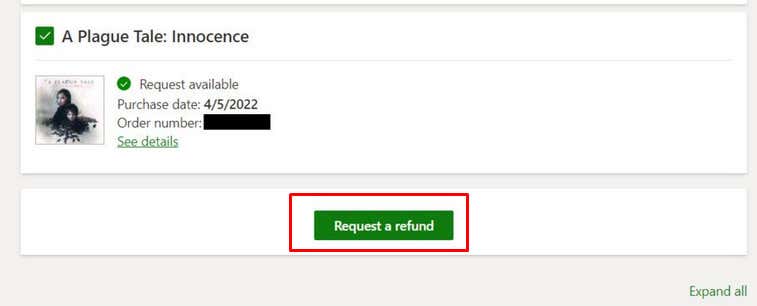
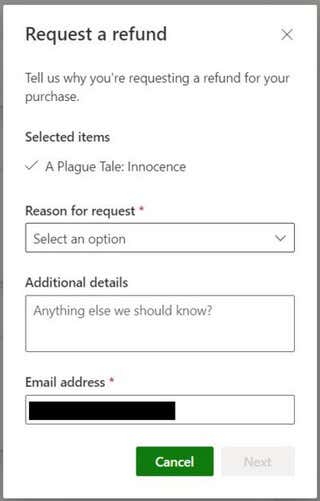
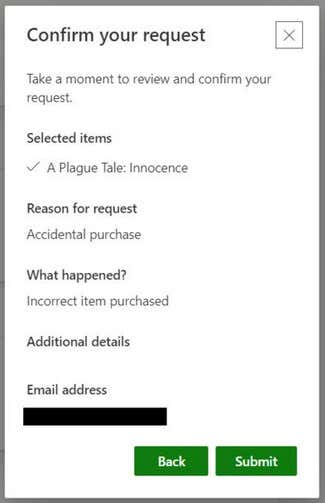
Remarque : Si vous ne trouvez pas le jeu vidéo que vous souhaitez rembourser, n'oubliez pas que les nouveaux achats mettent jusqu'à 24 heures pour apparaître dans la liste. Si vous ne le trouvez toujours pas, vous devrez utiliser le numéro de commande et vos informations personnelles pour remplir un formulaire de demande en utilisant ce lien.
Annuler un abonnement Xbox
Bien que Xbox propose une variété de services d'abonnement, tels que Passe de jeu Xbox, Xbox Game Pass Ultimate ou Xbox Live Gold, vous pouvez annuler n'importe lequel d'entre eux à tout moment. Peut-être que les prix augmentent et que vous ne pouvez pas vous le permettre, ou que vous souhaitez simplement passer à une autre plateforme de jeu comme un PC ou une PlayStation.
Vous pouvez facilement rembourser un abonnement Xbox sur la console Xbox ou sur le site Web Xbox de Microsoft. Mais il y a certaines choses dont vous devez être conscient.
Vous pouvez obtenir un remboursement complet ou partiel, voire aucun, selon votre lieu de résidence et votre type d'abonnement. Choisissez parmi des options telles que « Ne me facturez pas à la prochaine date de renouvellement » ou « Annulez immédiatement et obtenez un remboursement ».
La première désactive simplement la facturation récurrente automatique, mais vous aurez toujours accès à tous vos jeux et applications Xbox jusqu'à la fin du cycle de facturation. Il n’y a aucun remboursement si vous choisissez cette option. La deuxième option annule votre abonnement, vous refuse l'accès aux jeux et vous rembourse totalement ou partiellement, selon votre durée d'abonnement.
Annulation de votre abonnement via Xbox
Suivez ces étapes simples pour annuler votre abonnement via la console Xbox :
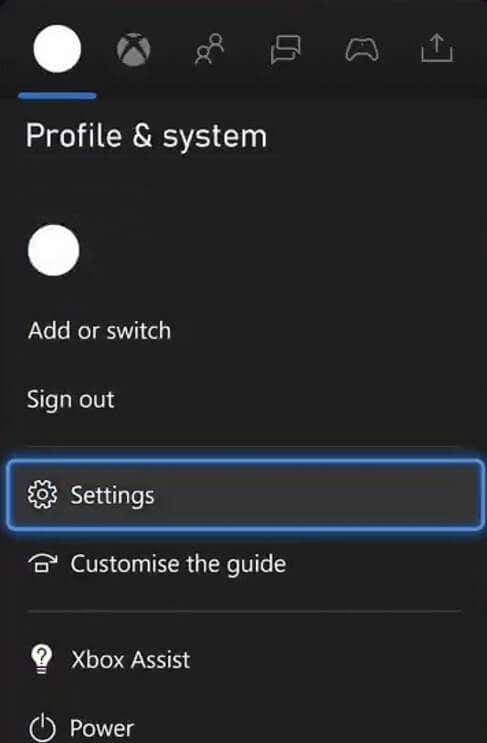
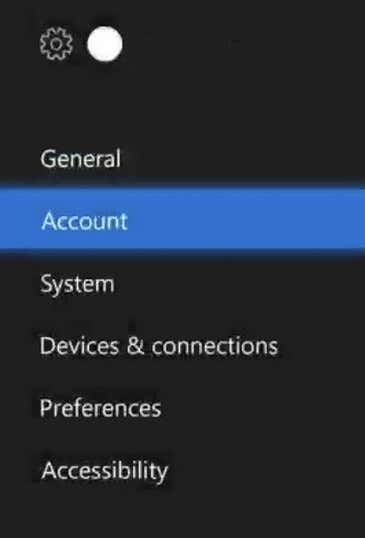
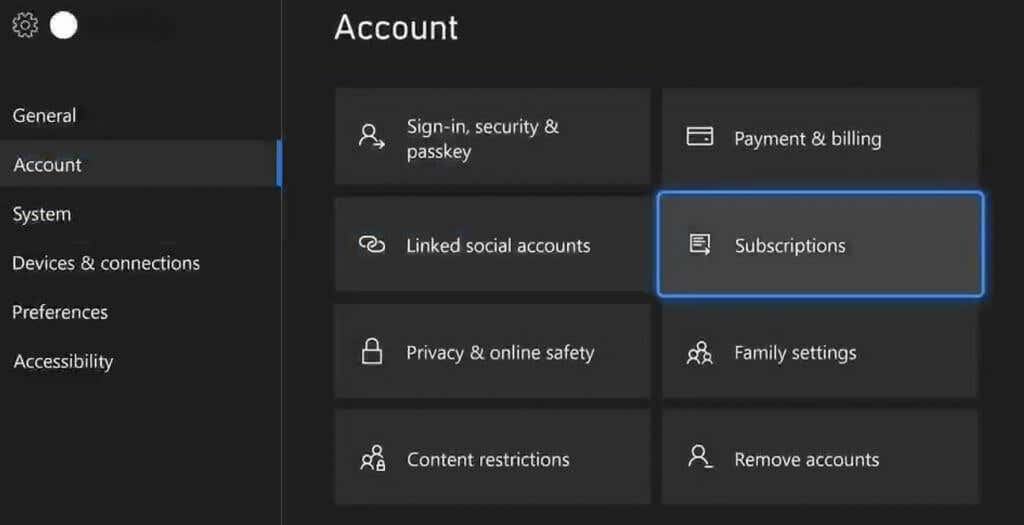

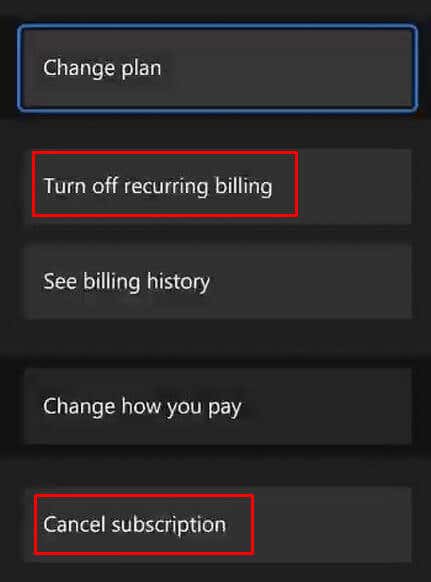
Votre abonnement sera annulé immédiatement, mais si vous êtes éligible à un remboursement, vous devrez peut-être attendre plusieurs jours ouvrables pour que l'argent apparaisse sur votre compte.
Annulation de votre abonnement Xbox en ligne
Si vous souhaitez annuler votre abonnement Xbox via un navigateur Web, procédez comme suit :
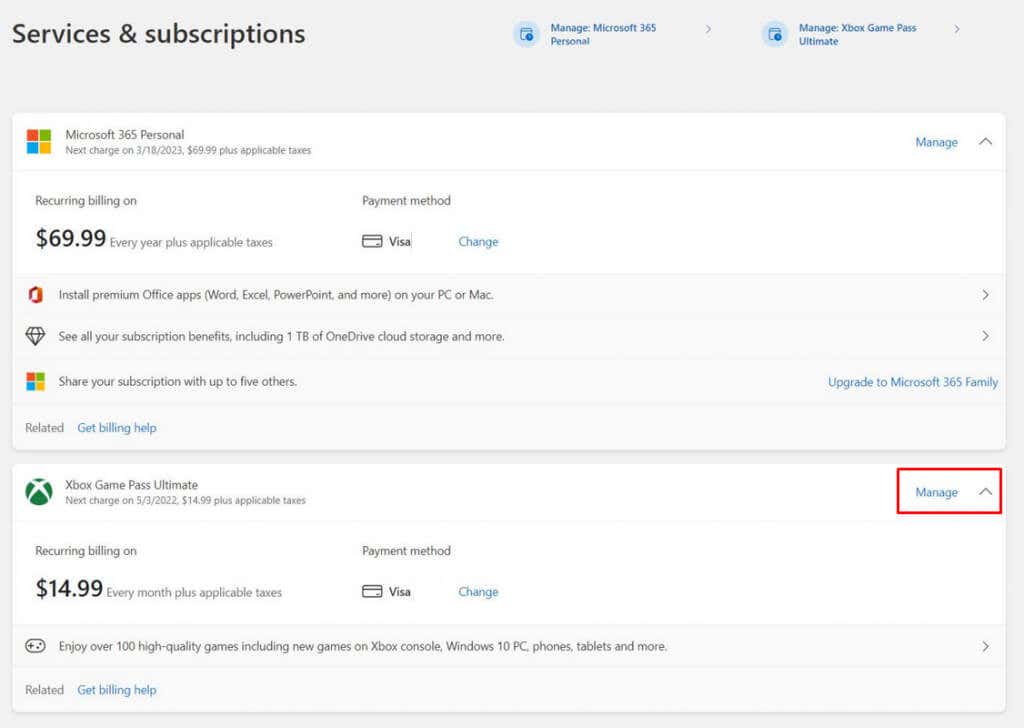
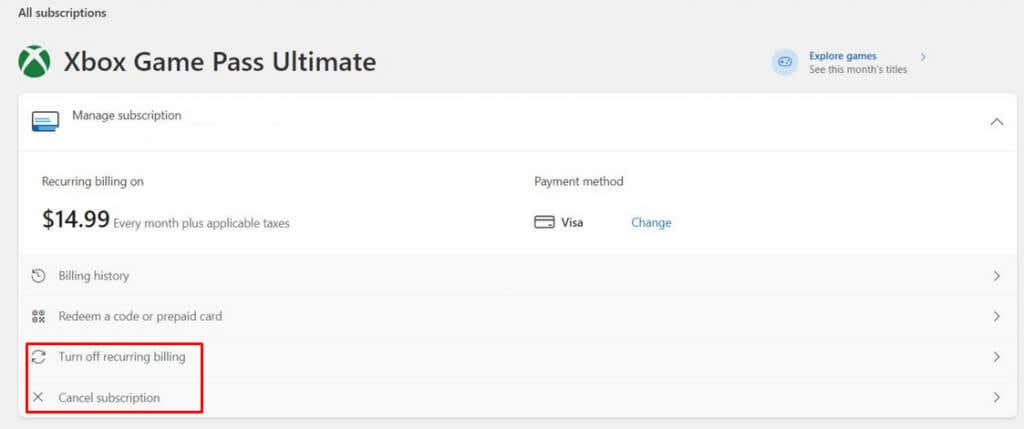
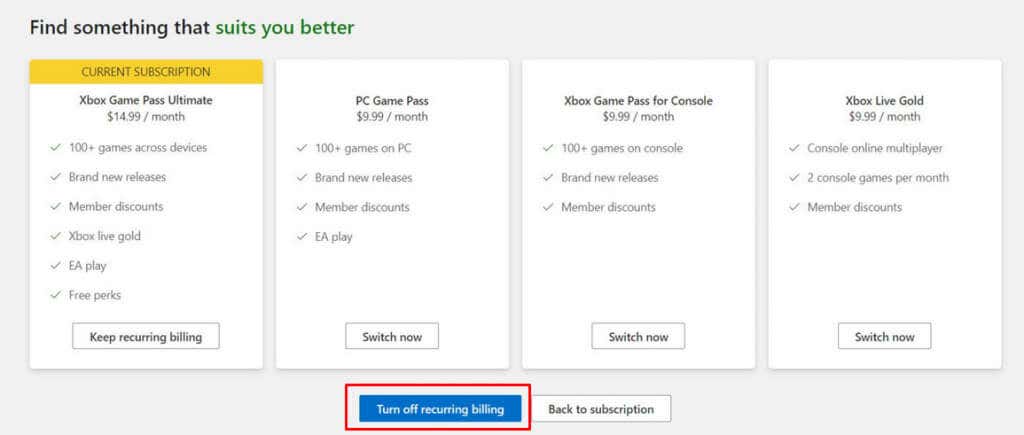
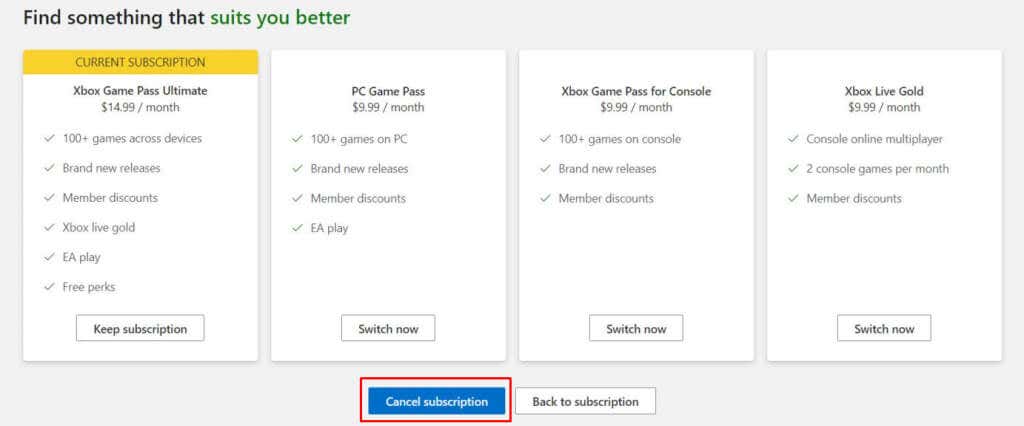
Et c'est tout. Vous avez réussi à annuler votre abonnement Xbox sans problème.
Demander un remboursement sans abuser du processus
Dans l’ensemble, demander le remboursement d’un jeu ou d’un abonnement Xbox ne doit pas nécessairement être un processus stressant. Avec les bonnes étapes et informations, vous pouvez facilement demander un remboursement. Une fois que vous avez demandé votre remboursement, cela peut prendre jusqu'à 10 jours pour que l'argent apparaisse sur votre compte. Cependant, si vous rencontrez des problèmes, vous pouvez contacter le support Xbox ou le support Microsoft, qui sont toujours là pour vous aider. Bien que vos options de remboursement puissent différer ici et là selon l'endroit et ce que vous essayez de rembourser, nous espérons que notre guide a répondu à vos questions..
.